Cubaseの音声をNDI経由でOBSに送る(暫定版)
※毎度のことですが、無料でも最後まで記事を読むことができます。
なにやらcakewalk by bandlabkara無料版がなくなるらしいので、オーディオインターフェースにバンドルされているDAWを使わなければならない一定層がいるらしいので、ちょっとまとめてみた。
用意したもの
そんなわけで、以下の環境を準備してみた。
・OBS Studio 29.1.2
・obs-ndi plugin 4.11.1
・NDI Tools 5
・Cubase AI Elements10
OBS Studio
OBSをアップデートすると偶に動かなくなってしまうプラグインがあるので、新規インストールじゃない人は、手持ちのプラグインが最新版のOBSに対応しているかどうか確認してからアップデートをおすすめする。
obs-ndi
obs-ndiは、OBSでNDIを利用することができるようになるプラグイン。最新の4.11.1はNDI5に対応しているらしい。利用しているOSのインストーラをダウンロードして実行すればインストール完了。
NDI Tools
上記noobs-ndiのサイトではruntimeをインストールするようアナウンスされているものの、本体をそのままインストールしたほうが後々色々遊べて便利なので、NDI Toolsをインストールする。
Cubase側の設定
あいにく手元には少し古いCubase AI 10しかなかったけど、たぶん基本的な操作感は同じであろうと期待しつつ作業を進める。起動後に表示されるメニューの右下にある「空白のプロジェクトを作成」をクリック。

なお、初回起動時はメニューが出る前に「オーディオドライバの選択」が出るので、いつも使っているインターフェースを選択する(後で変更できる)。
マイクの設定

起動したら、マイク用Audioトラックを追加する。トラックエディタの左の部分(上記画像参照)で右クリックするとコンテキストメニューが表示されるので、その中から「Audioトラック」を選択することで、追加される。メニューバーから「プロジェクト」→「トラックを追加」→「Audio」でもいい。
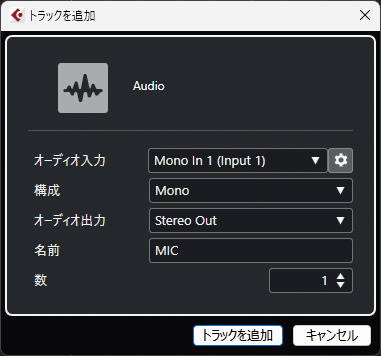
続いて追加したいトラックの設定を行う。オーディオ入力はマイクが繋がっている端子、名前をわかりやすいものに変更。ほかはデフォルトで問題ないはず。
最後に「トラックを追加」をクリックすると、マイクからの音声を入力できるトラックが追加される。
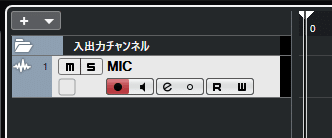
つづいてプラグインを追加していく。画面左側にある「Inspector」の中にある「Inserts」の下に、必要なプラグイン(エフェクト等)を追加していく。

Insertsの下にある空欄でマウスをクリックすると、ここで利用可能なプラグインの一覧が表示されるので、適宜追加する。

プラグインが追加されると、そのプラグインを設定するための画面が表示される。

なおこの状態ではマイクの音声が聞こえてこないので、トラックのラベル下部にある「スピーカー」のボタンをクリックして有効にしておく。(以下の画像がスピーカーが有効になっている状態。黄色く点灯している)

出力の設定
マイクからの入力がこれでできるようになり、エフェクトもかかったので、つづけて音声をOBSに送るための準備をする。[F3]をクリックしてミキサーを表示する。
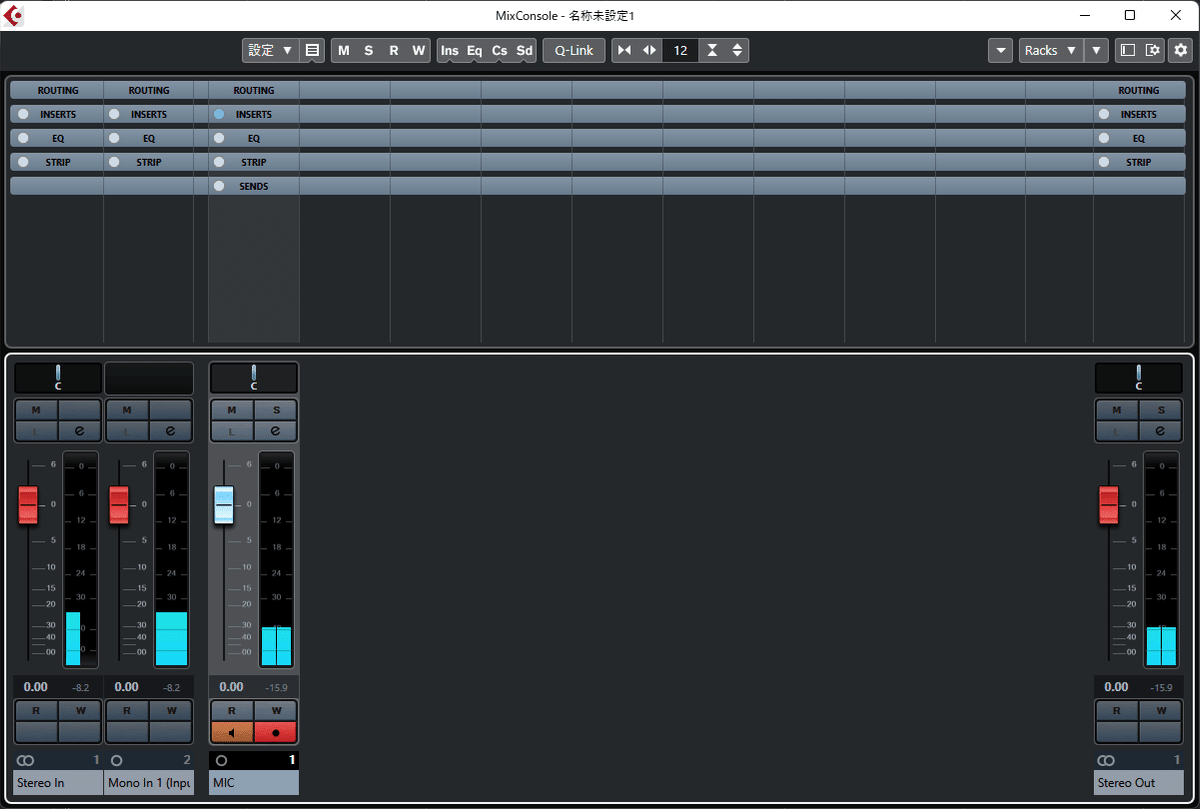
音声を出力は一番右に表示されているStereo Outでおこなう。Stereo Out上部にあるInsertsをクリックして、マイクのときにプラグインを追加したのと同じ要領で、「NDI」→「Network」→「NDI Output」を追加する。

続いてNDIに関する設定画面が表示されるので、Output Nameをわかりやすいものに変更しておく。Audio Levelは0dBに変更。

これで、CubaseのStereo Outが、NDI経由で他のアプリやデバイスで受け取れるようになった。Cubaseはそのままにして、OBS側の設定を行う。
OBS側の設定
シーンを選択し、ソースとして「NDI Source」を選択する。

ソースの作成/選択では「新規作成」で追加。

続いてプロパティを設定する画面が表示されるので、Souce Nameに先程CubaseのNDI outputに指定した名前を選択。Bandwidthは「Audio Only」に変更する。
OBS側で認識できると、マイク入力似合わせてレベルメーターが反応する。
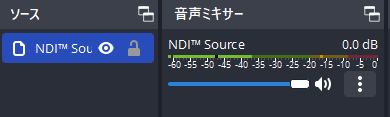
この際、メーターが反応しない場合はOBSを再起動すると正常に動作するようになることがけっこうある。
多分他のDAWでも同じ
Cubaseを基準に検証してきたものの、OBSへの音の送出はNDIで実施しているので、おそらくVSTプラグインが利用可能なほかのDAWでも上記のような方法で問題なく利用できるようになると思われる。
そしてもちろん、マイクトラック以外に様々な音声トラックを重ねることで、SEの演奏やカラオケ配信といったこともできるようになる。
だいじょうぶ、Cakewalkが(無料で)使えなくなっても、てもちのインターフェースのおまけでなんとかなる!
ここから先は
この記事が気に入ったらチップで応援してみませんか?
